ショートカットキー一覧表まとめ!Windowsの便利な使い方!
今回はWindowsパソコンの便利な使い方の1つの
ショートカットキーを紹介します。
非常に便利な機能ですので
これを機会にぜひ使ってみてください。
私はこの機能を使うことによって
効率的にネットビジネスの作業を
行うことができています。
ショートカットキーを覚えるまでは
逆に時間がかかってしまいますが、
使っていれば自然に使えるようになります。
コピー&ペーストは
「CTRL + C」「CTRL + V」と考えずに
使っている方もいるのではないでしょうか?
それと同じように
他のショートカットキーも覚えていきましょう。
ここでは、私がよく使っている便利なショートカットキーを
一覧表にしてまとめましたので参考にしてください。
ネットビジネスでも会社のパソコン仕事でも使える
便利なショートカットキーです。
※基本的にどのブラウザでも同じですが、
Google Chrome以外では使えない
ショートカットキーもあります。
【Ctrl】を使用するショートカットキー一覧まとめ
| 全選択(全て選択) | [Ctrl] + [A] |
| コピー | [Ctrl] + [C] |
| 切り取り(カット) | [Ctrl] + [X] |
| 貼り付け(ペースト) | [Ctrl] + [V] |
| 一番上に移動 | [Ctrl] + [HOME] |
| 一番下に移動 | [Ctrl] + [END] |
| 検索 | [Ctrl] + [F] |
| 保存・上書き保存 | [Ctrl] + [S] |
| ファイルを閉じる・ウィンドウを閉じる(画面を閉じる)・タブを閉じる | [Ctrl] + [W] |
| やり直し(進む) | [Ctrl] + [Y] |
| 元に戻す | [Ctrl] + [Z] |
| 新しいタブを開く | [Ctrl] + [T] |
| タブ移動 | [Ctrl] + [Tab] |
| 印刷 | [Ctrl] + [P] |
| 拡大(ズーム) | [Ctrl] + [+] |
| 縮小 | [Ctrl] + [-] |
| 100%(デフォルトサイズ) | [Ctrl] + [0] |
| フォルダーを別ウィンドウで開く | [Ctrl] + ダブルクリック |
| ショートカットの作成 | [Ctrl] + [Shift]を押しながらドラッグ ※[Ctrl]を押しながらドラッグでコピー |
【Shift】を使用するショートカットキー一覧まとめ
| 進む | [Shift] + [Back space] |
| 右クリックメニュー表示 | [Shift] + [F10] |
| 新規フォルダ(新しいフォルダ)の作成 | [Shift] + [Ctrl] + [N] |
| 文字列を選択する | [Shift] + [→][←][↑][↓] |
| その行の先頭までの文字列を選択する | [Shift] + [HOME] |
| 最初までの文字列を選択する | [Shift] + [CTRL] + [HOME] |
| ツールバーを選択(デスクトップを開いている時) | [Shift] + [TAB] + [TAB] + [←][→] |
【Windows】を使用するショートカットキー一覧まとめ
| ウィンドウを最大化 | [Win] + [↑] |
| ウィンドウを最小化 | [Win] + [↓] |
| ウィンドウを右寄せ(右半分) | [Win] + [→] |
| ウィンドウを左寄せ(左半分) | [Win] + [←] |
| デスクトップを表示 | [Win] + [D] |
| エクスプローラーを起動 | [Win] + [E] |
| タスクバーのソフトを起動 | [Win] + [数字] |
| 全てのウィンドウを並べる | [Win] + [TAB] |
| アクティブウィンドウ以外を最小化 | [Win] + [HOME] |
【Alt】を使用するショートカットキー一覧まとめ
| ショートカットを作成 | [Alt] + ドラッグ |
| 前のフォルダーに戻る | [Alt] + [←] |
| 先のフォルダーに進む | [Alt] + [→] |
| ウィンドウの切り替え | [Alt] + [Tab] |
| プロパティを表示する | [Alt] + [Enter] |
| アドレスバーを選択 | [Alt] + [D] |
| 休止状態 | デスクトップで[Alt] + [F4]→リストから「休止状態」を選択 |
| シャットダウン(再起動) | デスクトップで[Alt] + [F4]→リストから「シャットダウン(再起動)」を選択 |
【ファンクションキー】を使用するショートカットキー一覧まとめ
| 名前の変更 | [F2] |
| 更新 | [F5] |
| 全角カタカナ | [F7] |
| 半角カタカナ | [F8] |
| 全画面表示 | [F11] |
| 名前を付けて保存 | [F12] |
その他のショートカットキー
| 戻る | [Back space] |
| 右クリックメニュー表示 | [アプリケーションキー] |
【EXCEL】で便利なショートカットキー
| 書式の設定 | [CTRL] + [1] |
| 上にある連続したセルの値を合計 | [ALT] + [SHIFT] + [=] |
【PDF】で便利なショートカットキー
| ページを削除 | [CTRL] + [SHIFT] + [D] |
| ページの挿入 | [CTRL] + [SHIFT] + [I] |
ショートカットキーは慣れるまでは大変ですが
慣れてしまうと圧倒的に効率が変わります。
「できるだけマウスは触らない」という意識でいると、
どんどん使えるショートカットキーが
増えていきますよ。
業務効率化、副業効率化におすすめです!
記事が価値あるものだと思われたら、
下のボタンからシェアをして頂けると嬉しいです。
↓↓↓メルマガ登録は下のフォームから↓↓
無料メールマガジン登録フォーム


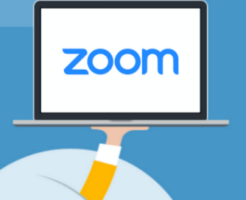










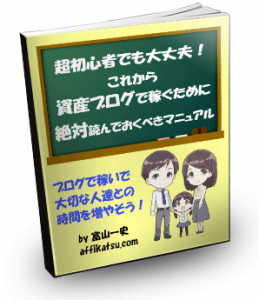



パソコンが苦手なわたしでもわかりやすい説明でした。
こんなに多くのショートカットキーが有るとはしりませんでした。少しずつ覚えて行きたいと思っております。本当に有難うございました。
>実可子さん
コメントありがとうございました!
他の記事も見て頂けると嬉しいです(^^)
>小屋忠男さん
コメントありがとうございます!
ショートカットキーは便利ですので、実際に使ってみて覚えていってください。
私もそうでしたが、見ただけでは使えるようになりませんので。
「3日で1つのショートカットキーを覚える」とか習慣にして覚えていってください。